| Pré. | Proc. |
Définition des sections pour Rapportage
Dans le cadre de la conception ou de l'édition d'un gabarit de génération d'un rapport de document, vous définissez le contenu à livrer dans votre rapport, notamment :
- Sur quelles fonctionnalités de modèle faire rapport (tels que les éléments, les attributs, les documents liés et Valeur Étiquetés ), en utilisant le panneau 'Sections' du Document Gabarit Designer
- Quelles informations fournir sur les instances de chaque fonctionnalité (comme le nom, le type, la phase, la priorité ou l'auteur), en utilisant le panneau 'Contenu' du Document Gabarit Designer
Accéder
|
Ruban |
Publier > Rapports de Modèle > Gabarits > Sections Publier > Rapports de Modèle > Gabarits > Contenu |
|
Autre |
Onglet 'Ressources' de la fenêtre du Navigateur | Publication de documents | Gabarits personnalisés | < type de gabarit > : cliquez-droit sur un gabarit | Ouvrir > Rubriques Onglet 'Ressources' de la fenêtre du Navigateur | Publication de documents | Gabarits personnalisés | < type de gabarit > : cliquez-droit sur un gabarit | Ouvrir > Contenu |
Sélectionner les composants du modèle à documenter dans le rapport
Marcher |
Action |
Voir également |
|---|---|---|
|
1 |
Développez tout ou partie de la hiérarchie dans le panneau "Sections". 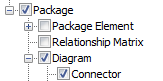
|
|
|
2 |
Cochez la case à côté du nom de la fonctionnalité ; le nom de la fonctionnalité s'affiche alors sous la forme d'une paire de balises de section dans le panneau « Contenu » de Document Gabarit Designer. élément > < élément Pour les fonctionnalités des niveaux inférieurs de la hiérarchie, la sélection d'une fonctionnalité enfant sélectionne automatiquement le(s) niveau(x) parent(s) et ajoute les balises parent au panneau "Contenu". |
|
|
3 |
Si vous souhaitez modifier la séquence des sections, cliquez sur le nom de la fonctionnalité appropriée dans la hiérarchie des "Sections" et cliquez sur La position du nom de la fonctionnalité dans la hiérarchie des "Sections" détermine la position de la section documentant cette fonctionnalité dans le panneau "Contenu", et donc dans le rapport. Vous pouvez modifier la séquence avant ou après avoir coché les cases, cela ne fait aucune différence. |
|
|
4 |
Pour chaque fonctionnalité sélectionnée, cliquez entre les balises de section dans le panneau 'Contenu' et ajoutez du texte, ou cliquez-droit et sélectionnez l'option 'Insérer des champs' pour ajouter des champs. |
Ajouter du contenu de section |
Notes
- Des guidage plus spécifiques sont fournis pour sélectionner ces fonctionnalités :
- Objets enfants
- Éléments intégrés
- Matrices de relations profilées
- Contraintes et Scénarios
- Contenu des documents liés et des artefacts de document
- Éléments détenus dans des Paquetages externes
- Valeur Étiquetés
- Sections formatées en tableaux
- Utilisation de la section personnalisée pour les fragments de Query personnalisés
Apprenez Plus
- Design Custom Document Templates
- Child Objects
- Report on Structural Elements
- Reporting Profiled Relationship Matrices
- Report on Constraints and Scenarios
- Reporting Linked Documents
- Report Elements From External Packages
- Report on Tagged Values
- Create Sections as Tables
- Basic Document Generation
- Creating a Template Fragment
 ou
ou  pour déplacer le nom de la fonctionnalité vers le haut ou vers le bas.
pour déplacer le nom de la fonctionnalité vers le haut ou vers le bas.